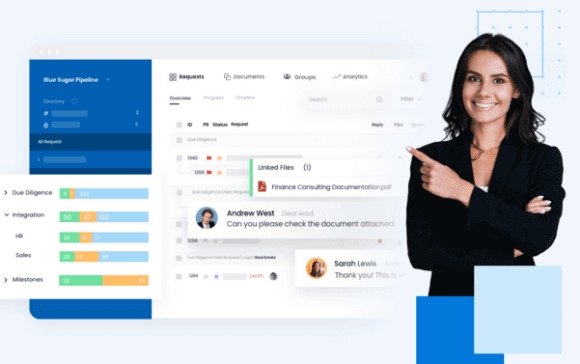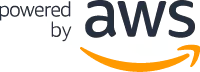Raumordnerstruktur mit einer Vorlage erstellen
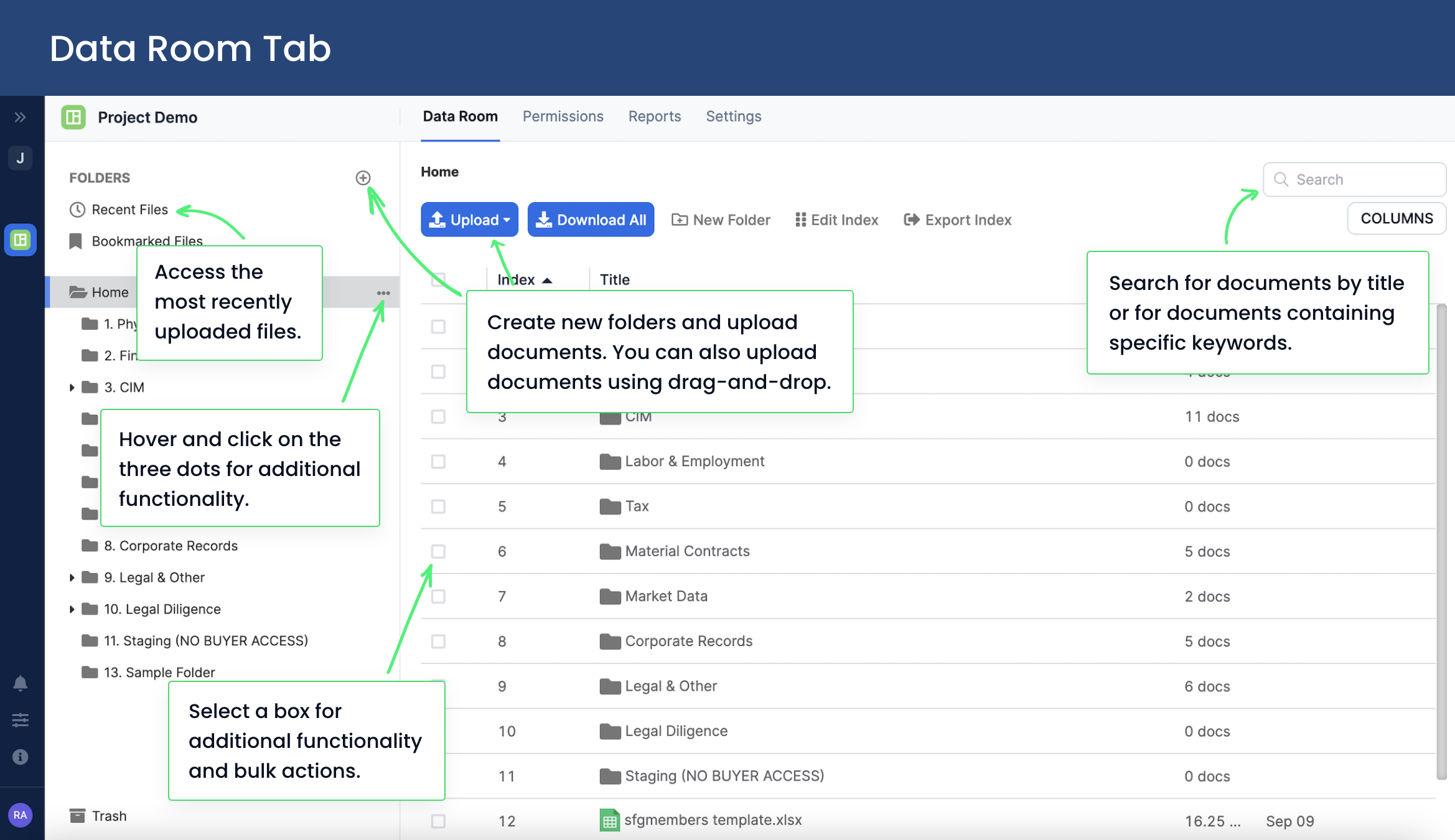
Verwenden der Registerkarte „Datenraum“ von FirmRoom
Sicheres Dokumentenmanagement kann ein langwieriger, unorganisierter Prozess sein, wenn die Teams nicht die richtigen Tools verwenden. Egal, ob es sich bei Ihrem Team um ein Startup handelt, das Informationen mit Investoren austauschen möchte, eine Investmentbank, die Sorgfaltspflichten sammelt, oder um ein Ein-Personen-Team, das nur Dateien sicher organisieren möchte, FirmRoom kann Ihnen helfen.
Mit FirmRoom können Teams vorgefertigte Raumvorlagen hochladen und ihre Datenraumstruktur in weniger als einer Minute einrichten.
Um zu beginnen, einfach Laden Sie eine Ordnerstrukturvorlage hoch. Wenn Sie nach kostenlosen Vorlagen suchen, die Sie verwenden können, schauen Sie sich diese Ressourcen an. (Link zur kostenlosen Vorlage)
Sobald die Raumstruktur hochgeladen ist, fügen Sie Dokumente zum Raum und zu den Ordnern hinzu, indem Sie hochladen oder einfach mit Drag-and-Drop. Suchen Sie auf der Registerkarte „Datenraum“ schnell nach Dokumenten und Dateien mithilfe der Dateisuche. Greifen Sie auf alle kürzlich aufgerufenen Dateien zu, indem Sie aktuelle Dateien.
Durch eine organisierte Raumstruktur können Sie Ihre Dateien mühelos teilen und verwalten.
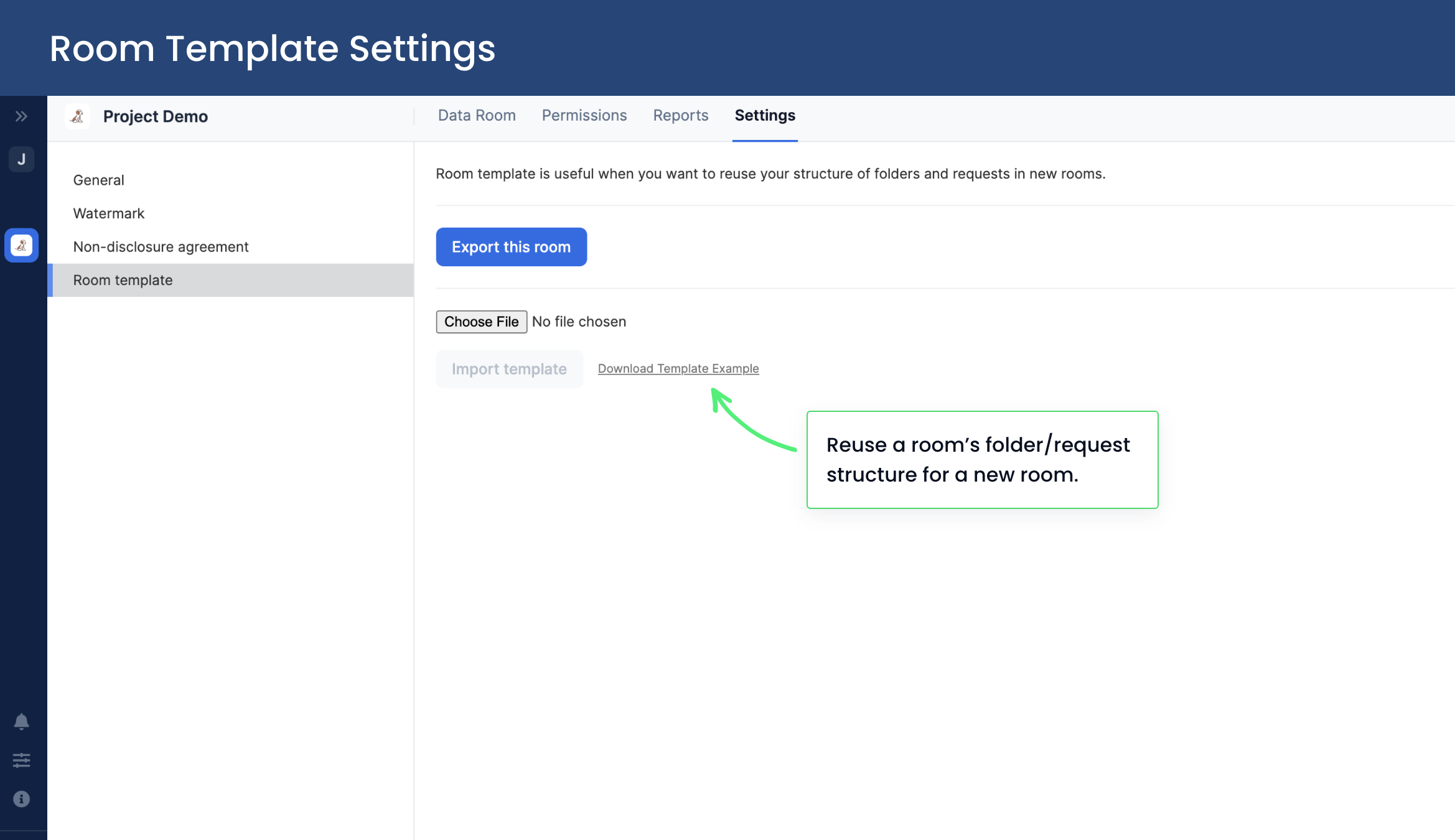
Einstellungen für Raumvorlagen
Wenn Sie noch keine vorhandene Raumstruktur zur Verfügung haben und Zeit sparen möchten, bietet FirmRoom eine an. Gehen Sie zum Registerkarte „Einstellungen“, und klicken Sie auf Beispiel für eine Vorlage herunterladen.
{{widget-note}}
Um eine FirmRoom-Ordnerstruktur zu exportieren, gehen Sie zum Registerkarte „Einstellungen“ und wähle exportiere diesen Raum.
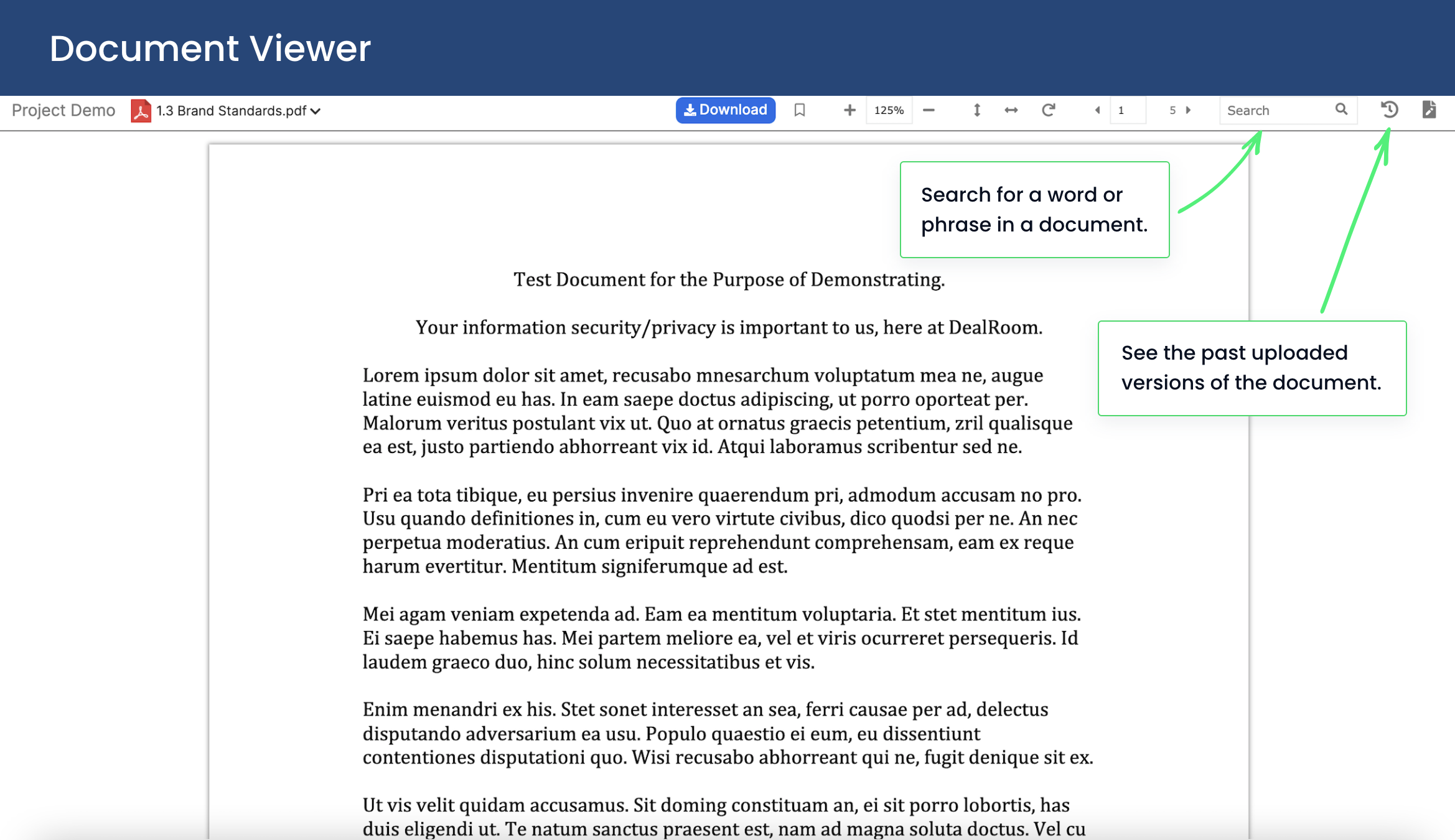
Dokumentbetrachter
Sobald die Raumstruktur eingerichtet ist und die Dokumentensammlung begonnen hat, verfügt FirmRoom über weitere praktische Funktionen, die Sie bei der Dokumentenverwaltung unterstützen.
Beispielsweise müssen Sie die Plattform nicht verlassen, um Dokumente anzusehen. Das Dokumentbetrachter ermöglicht es Ihnen, Zeit zu sparen und Dokumente innerhalb der Plattform anzusehen, nach einem Wort oder einer Wortgruppe in einem Dokument zu suchen und frühere hochgeladene Versionen anzusehen.
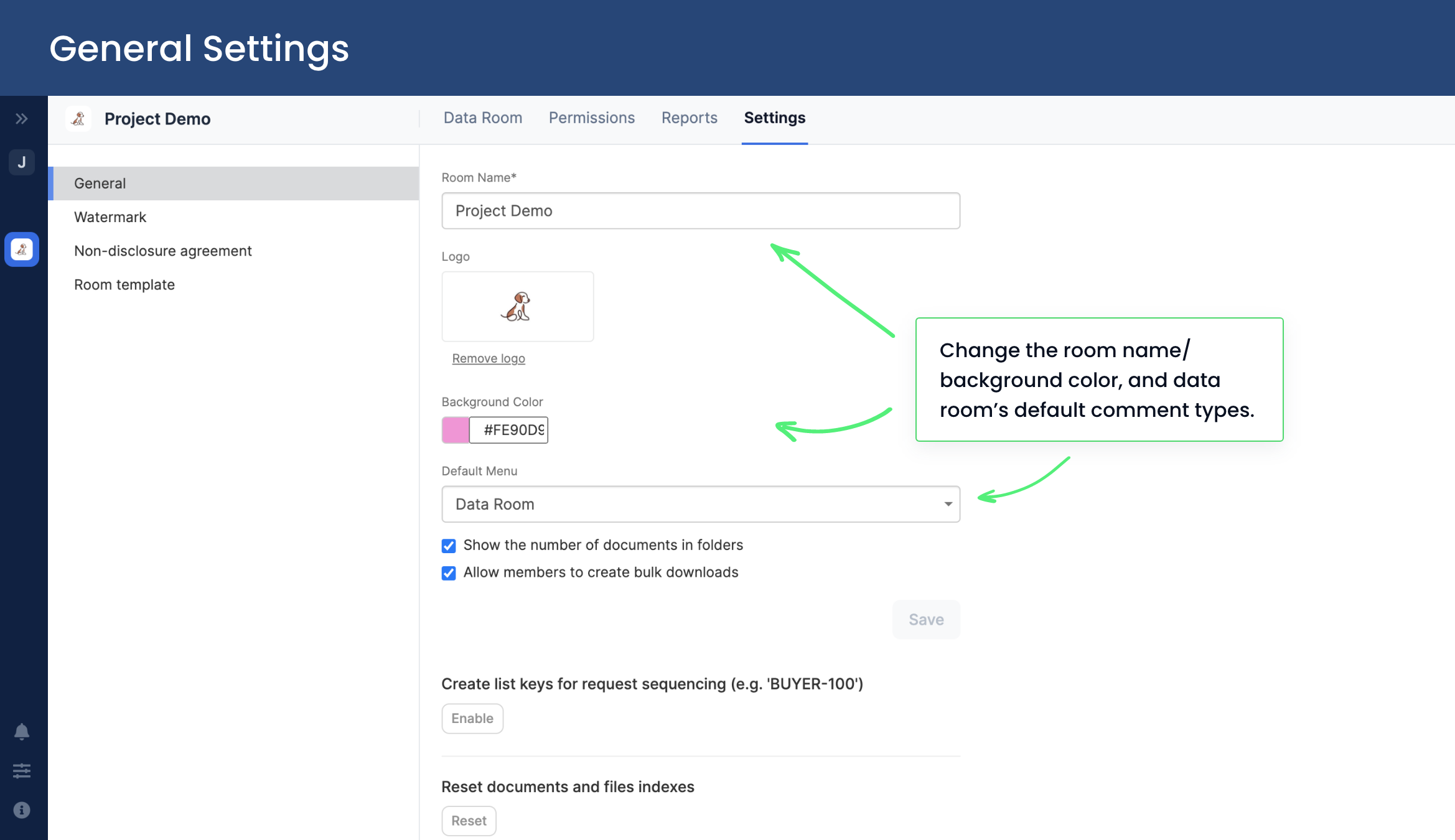
Allgemeine Einstellungen
Um allgemeine Einstellungen anzupassen, gehen Sie zu Registerkarte „Einstellungen“. Von hier aus können Sie rBenennen Sie Ihr Projekt um, aktualisieren Sie die Hintergrundfarbe, laden Sie Ihr Logo hoch und wählen Sie das Standardmenü des Raums, und mehr. Hier können Sie auch wählen zeigt die Anzahl der Dokumente in jedem Ordner die in der Raumstruktur angezeigt werden.
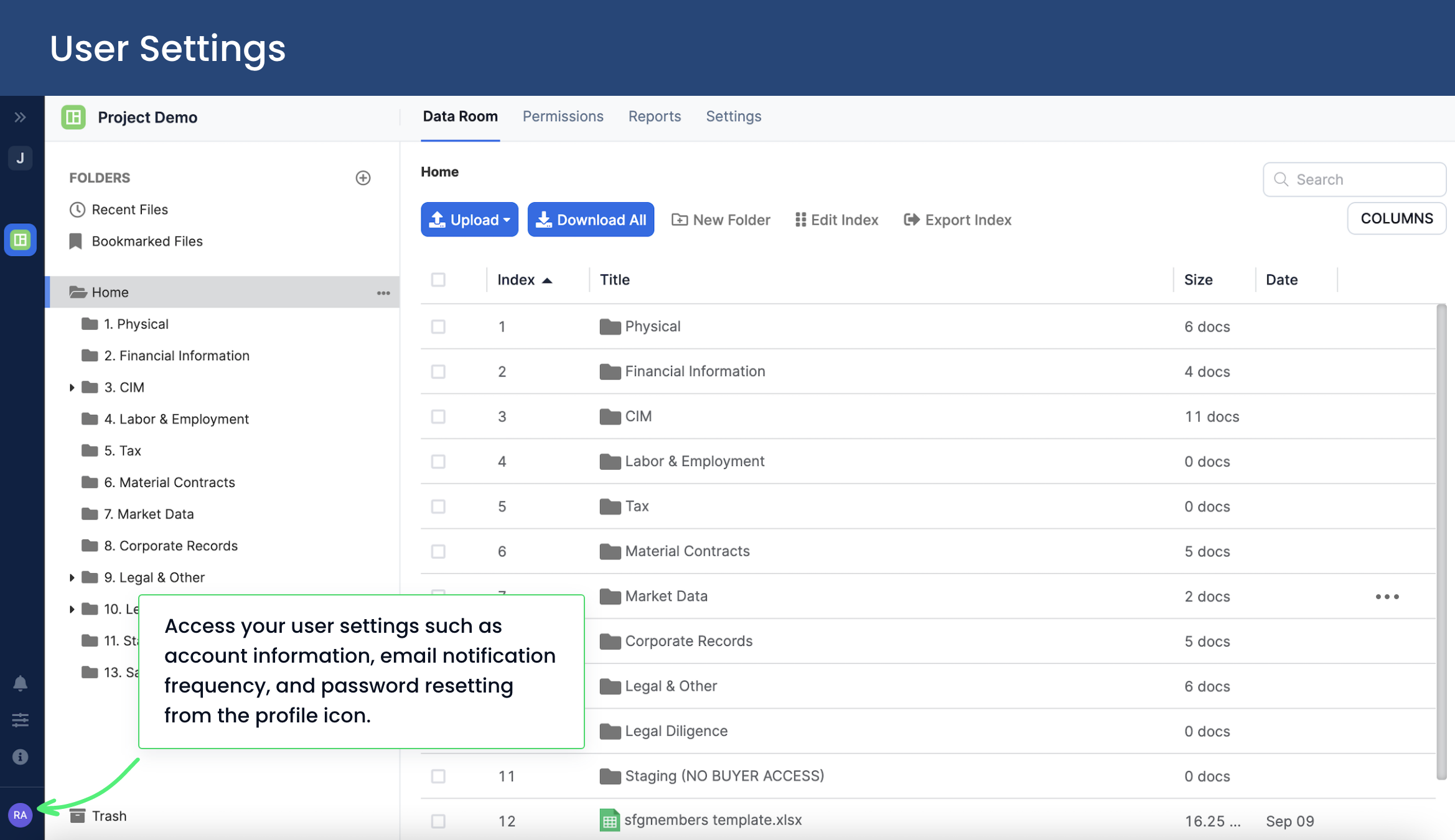
Benutzereinstellungen
Über das kleine Symbol in der unteren linken Ecke können Sie auf Benutzereinstellungen zugreifen wie Kontoinformationen, Häufigkeit der E-Mail-Benachrichtigungen und Zurücksetzen des Passworts.